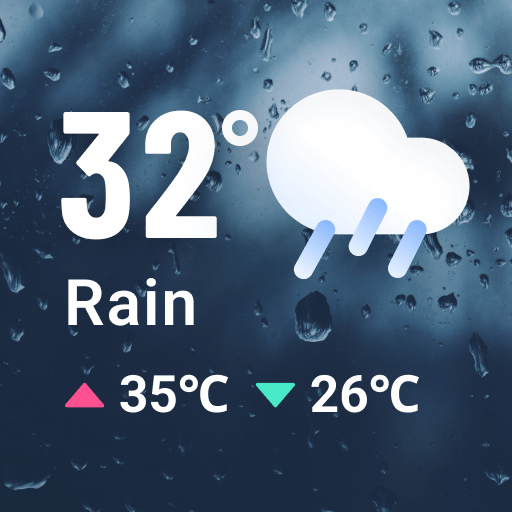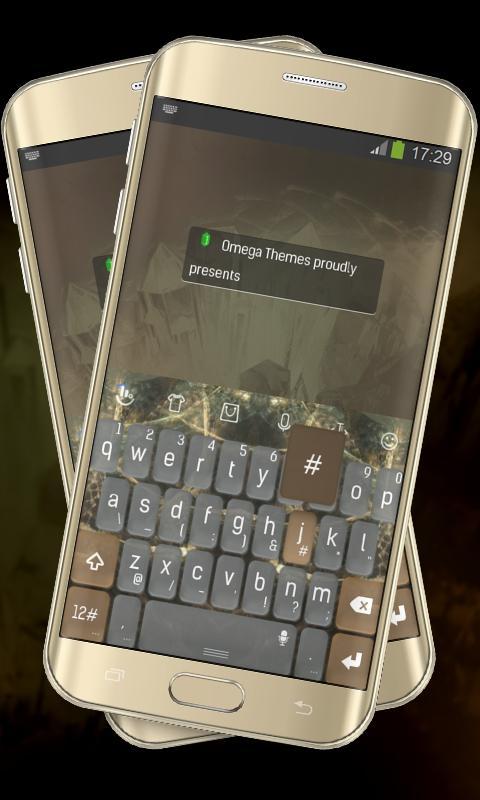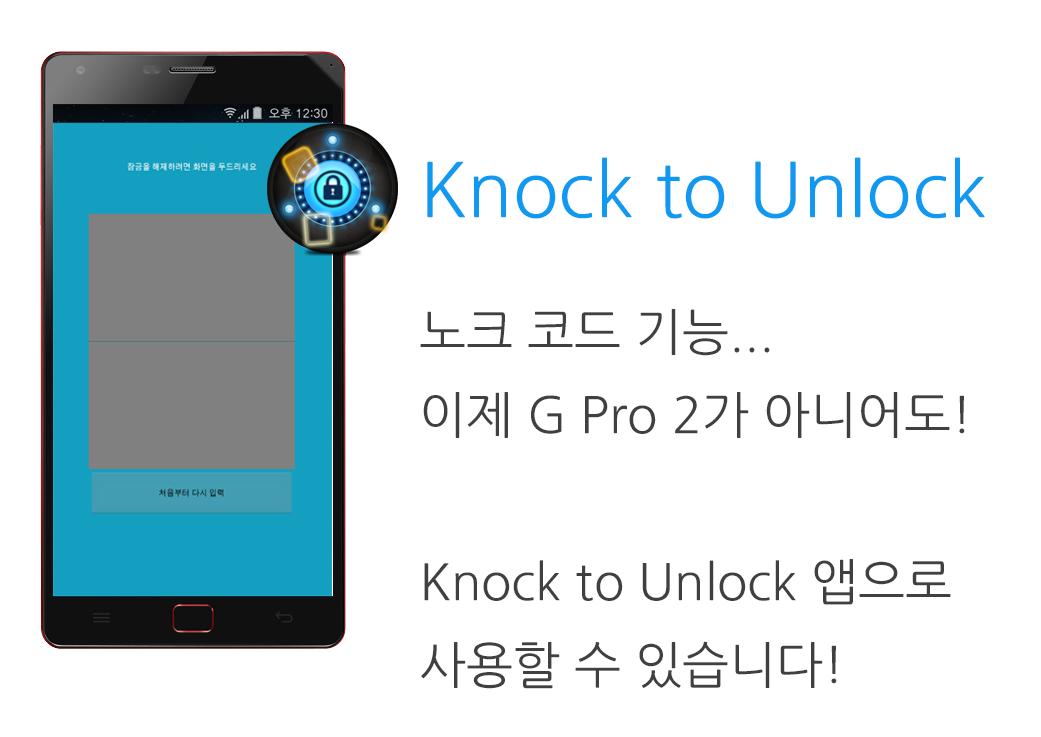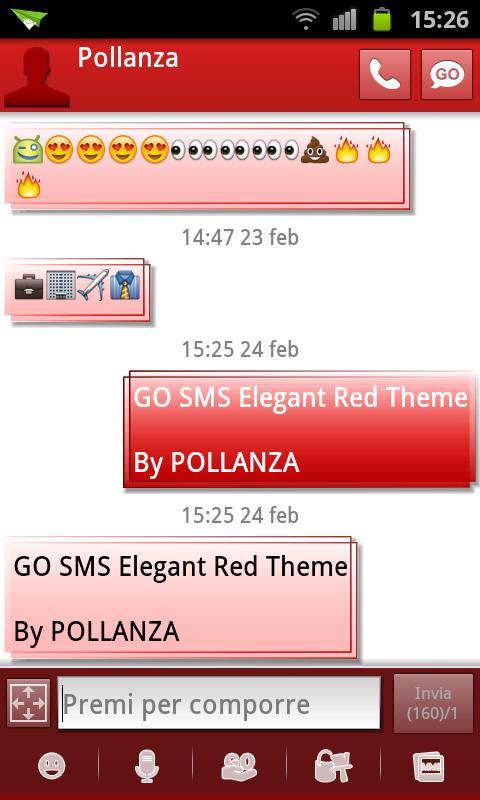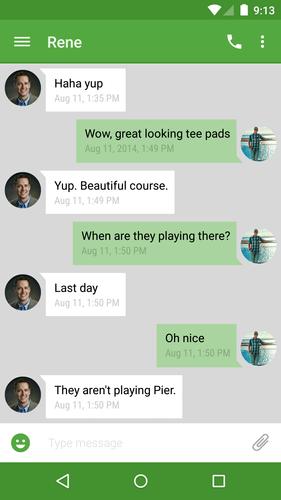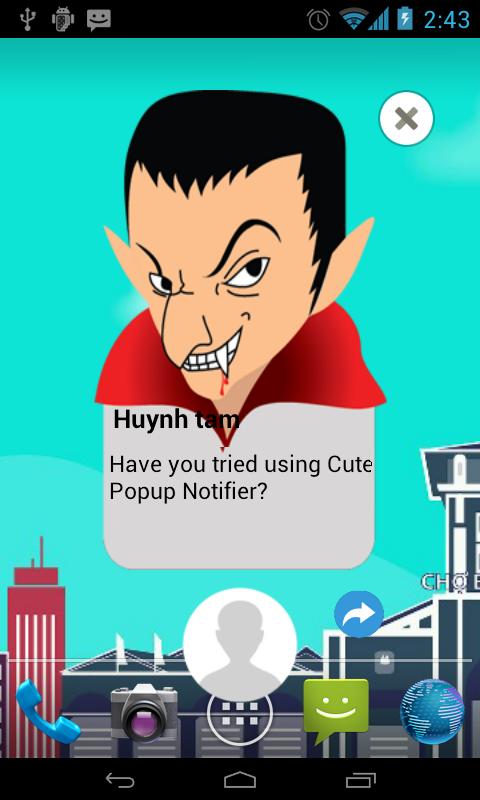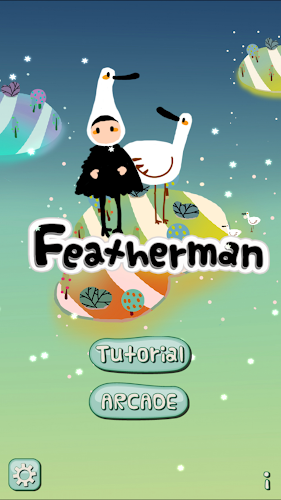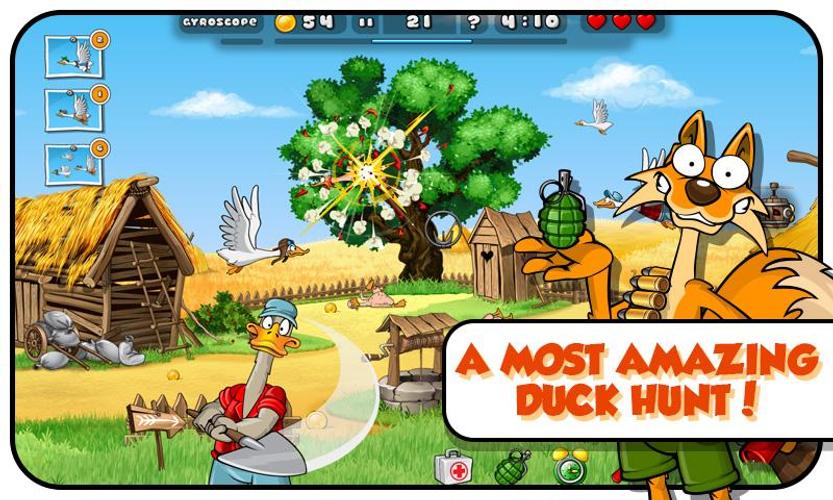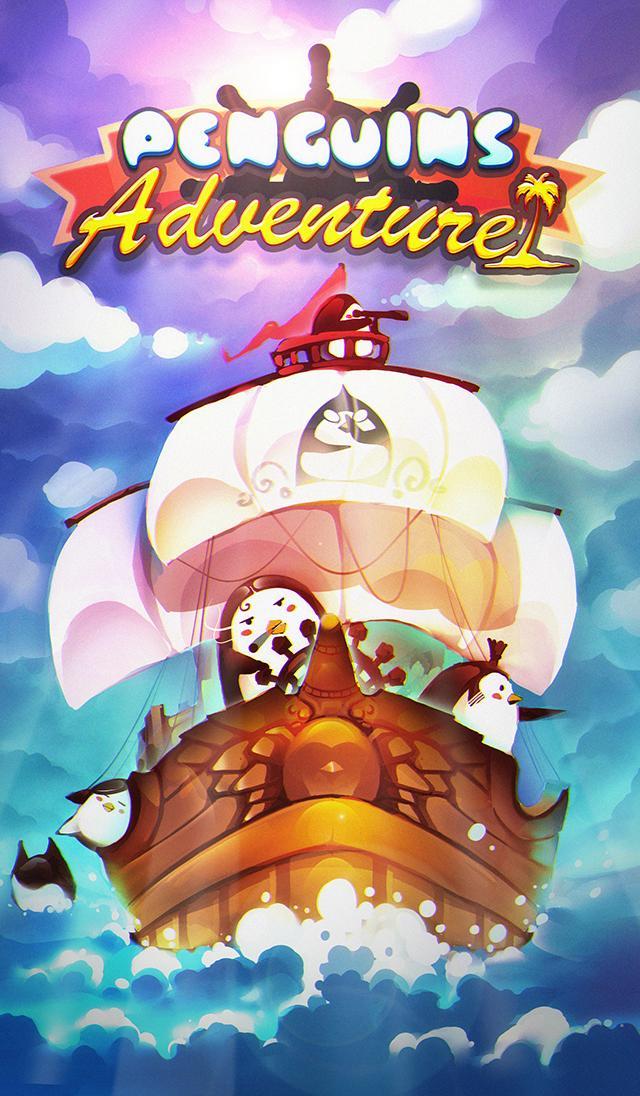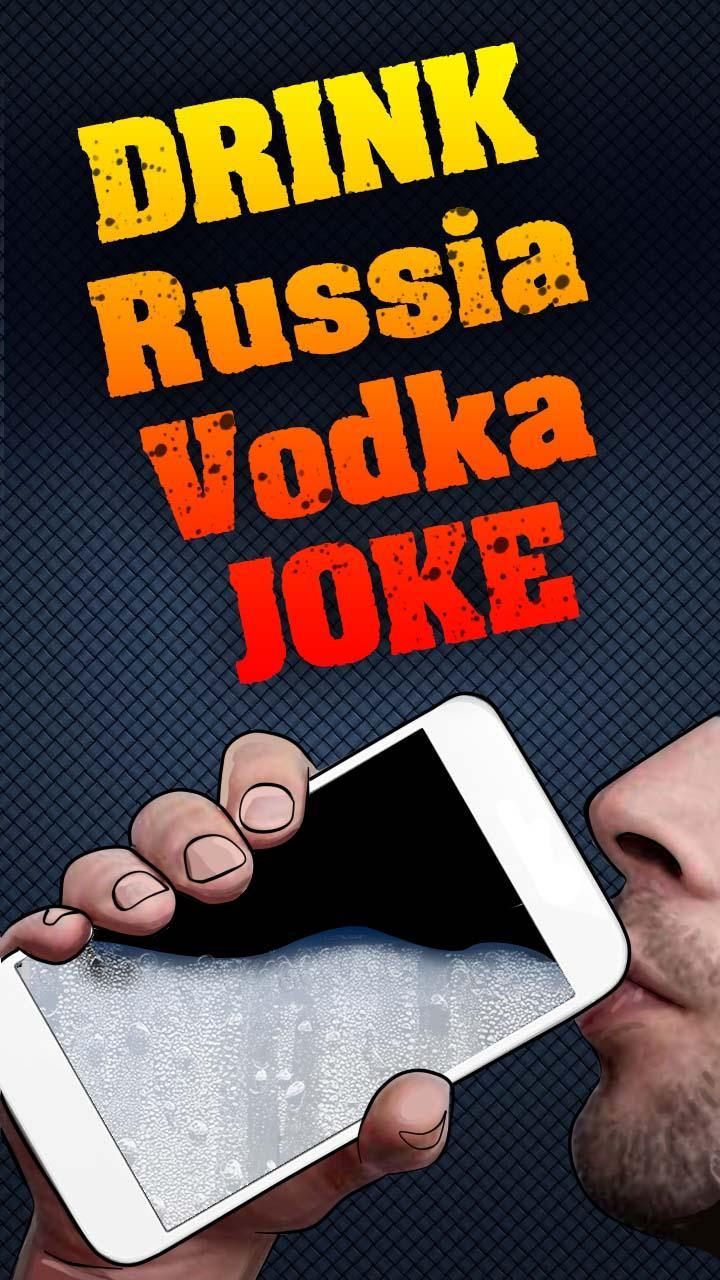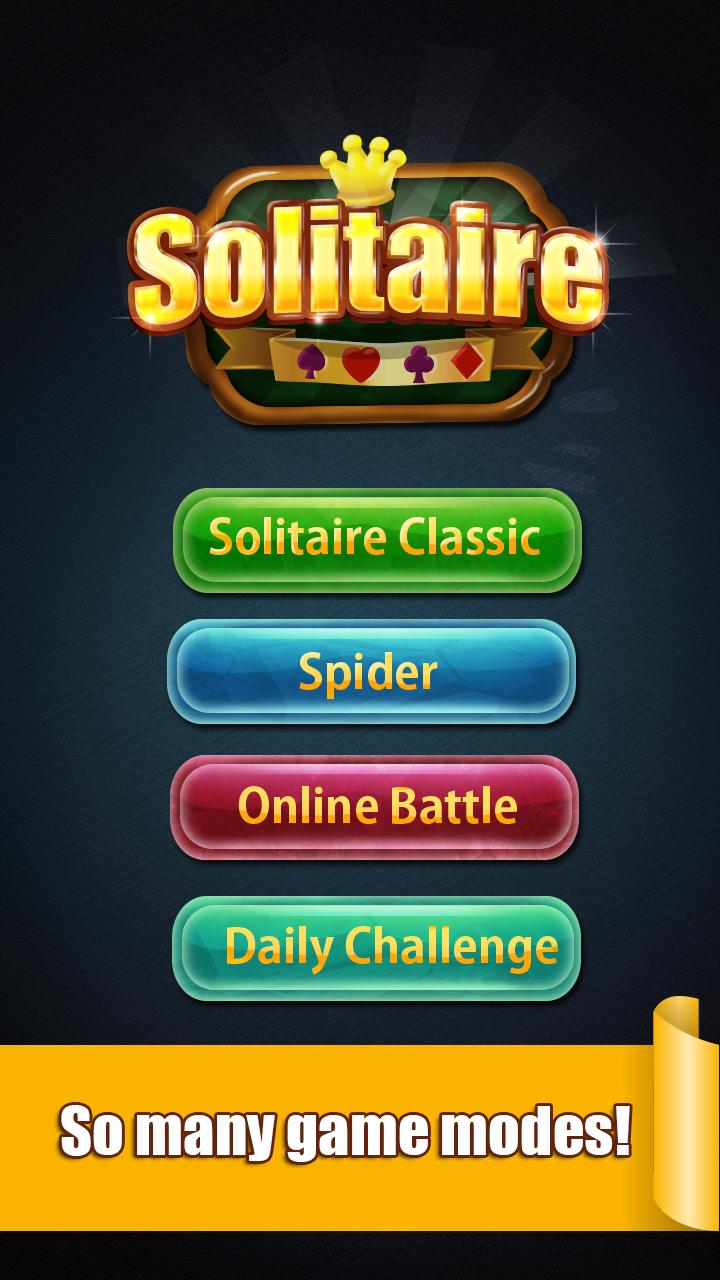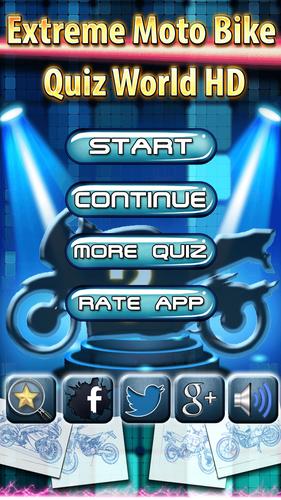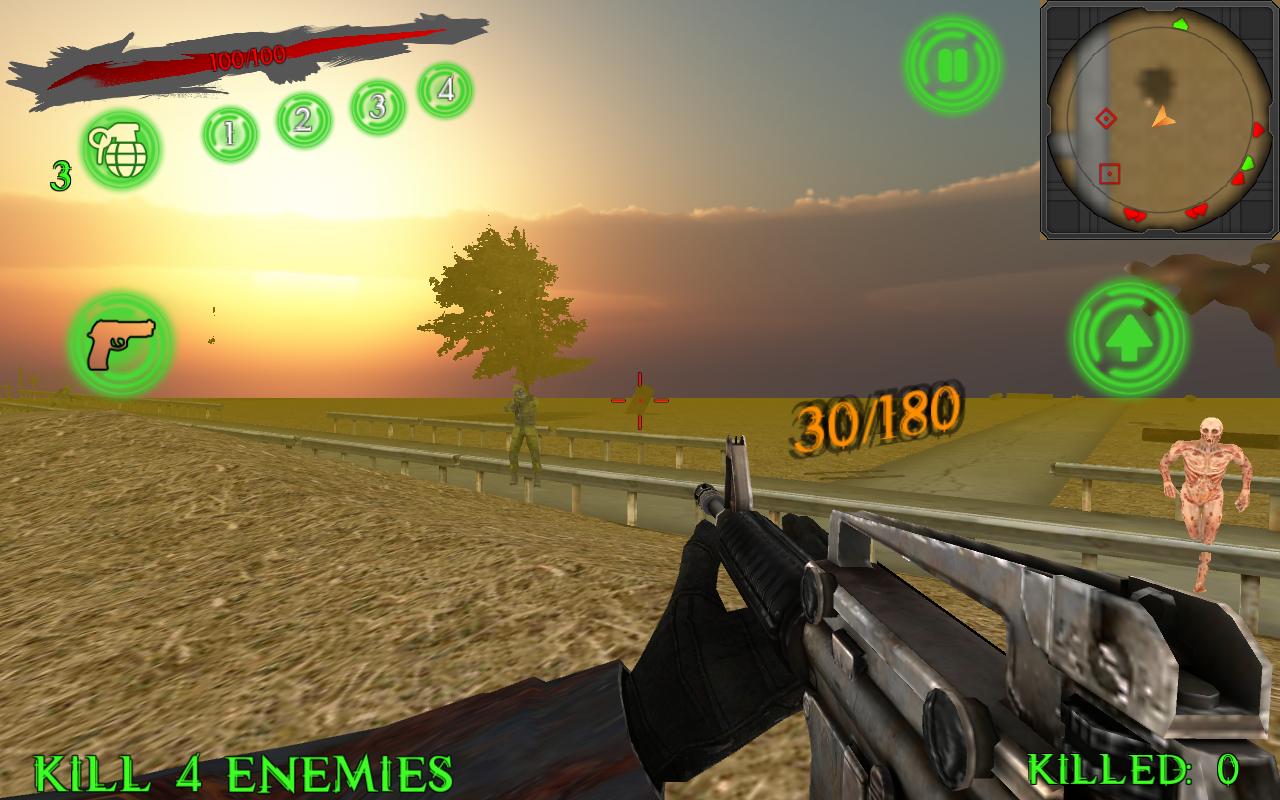Drops
4.12.0 November 6, 2025- 9
- 1
- 2
- 3
- 4
- 5
GO Switch Widget vous offre un moyen rapide d'activer / désactiver de nombreuses fonctions utiles.
GO Switch Widget vous offre un moyen rapide d'activer / désactiver les fonctions en usage courant, comme le wifi, le GPS, la luminosité, le verrouillage d'écran, la lampe de poche, la batterie, etc.
Dans le style 4x1, jusqu'à 12 bascules et 2 commandes sont prises en charge. Comparez aux autres widgets de commutation, vous pouvez simplement faire glisser les bascules pour changer leurs positions dans le widget. De plus, comme les autres Gowidgets, le thème est également pris en charge.
Pour le faire fonctionner, vous devez installer la dernière version de GO Launcher Ex qui est l'application de lanceur de maisons la plus populaire d'Android Market.
Outils gratuits pour vous: lampe de poche , scanner QR , minuterie
Comment désinstaller?
Pour verrouiller l'écran, le widget doit être défini en tant qu'administrateur de l'appareil. Une fois cela fait, vous ne pouvez pas désinstaller le widget directement comme les autres Gowidgets normaux. Si vous le désinstallez, vous pouvez suivre l'instruction ci-dessous:
Entrez le menu "Paramètres" -> "Emplacement et sécurité" -> "Sélectionner les administrateurs de périphériques" -> Assurez-vous que " GO Switch Widget " n'est pas sélectionné -> puis désinstaller le
Taille disponible:
-4x1
-1x1
Étant donné que GO Switch Widget a le droit de verrouillage de verrouiller l'écran, pour le désinstaller, vous devez d'abord exécuter les étapes ci-dessous.
Appuyez sur le bouton "Menu" dans l'écran d'accueil de GO Launcher Ex -> Sélectionnez "Paramètres" -> Sélectionnez "Emplacement et sécurité" -> Sélectionner "Sélectionner les administrateurs de périphériques" -> Assurez-vous que " GO Switch Widget " n'est pas sélectionné. Essayez ensuite de désinstaller le widget comme d'autres applications habituelles.
Certaines bascules peuvent être sans emploi après la mise à niveau de votre GO Switch Widget . Veuillez vous référer à l'instruction ci-dessous pour les comprendre.
Pour la bascule wifi (l'instruction peut être un peu variée dans différents téléphones)
Paramètres -> Wireless and Network -> Paramètres Wi-Fi -> UNSELECT «WiFi» -> Ensuite, essayez la bascule WiFi dans le widget pour ouvrir le réseau WiFi.
Pour la bascule Bluetooth (l'instruction peut être variée un peu dans différents téléphones)
Paramètres -> Sans fil et réseau -> Paramètres Bluetooth -> UNSELECT «Bluetooth» -> Ensuite, essayez la bascule Bluetooth dans le widget pour ouvrir la fonction Bluetooth.
Pour la bascule de verrouillage d'écran (l'instruction peut être un peu variée dans différents téléphones)
Paramètres -> Emplacement et sécurité -> Sélectionnez Administrateurs de périphériques -> UNSELECT « GO Switch Widget » -> Ensuite, essayez la bascule «verrouillage d'écran» dans le widget pour verrouiller l'écran.
Actes:
- WiFi, sonnerie, luminosité, Bluetooth, mobilenetwork, GPS, automatique, mode avion, auto-rotate, vibrer, déclencheur, écran de verrouillage, volume de la sonnerie, volume de support
- Modification de la position de basculement
Comment ajouter Gowidgets à votre écran d'accueil?
- Appuyez sur longue sur votre écran d'accueil dans Go Lancener Ex. Appuyez sur l'option Gowidget et choisissez le widget que vous aimez. Assurez-vous d'avoir suffisamment de place pour le widget.